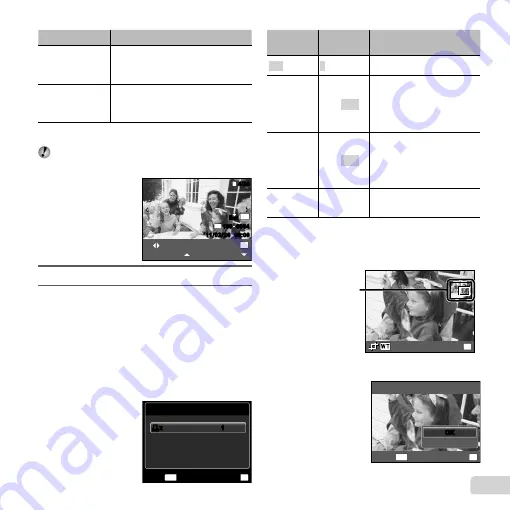
57
FR
Sous-menu 4
Application
Désactive/Active
*1
La photo est imprimée avec une
bordure autour ([Désactive]).
La photo est imprimée de manière à
remplir toute la page ([Active]).
(Le nombre de
photos par feuille
varie suivant
l’imprimante.)
Vous ne pouvez sélectionner
le nombre de photos par feuille
([Images/Page]) que si vous avez
sélectionné [Impr Mult] à l’étape 3.
*1
Les réglages disponibles pour [Sans bord] varient
suivant l’imprimante.
Si [Standard] est sélectionné aux étapes 4 et 5, la
photo est imprimée avec les réglages standard de
l’imprimante.
N
ORM
OK
1Impression
Impression
4/30
4/30
Plus
’11/02/26
’11/02/26 00:00
00:00
N
ORM
14
M
FILE
100 0004
100 0004
6
Utilisez
HI
pour sélectionner une photo.
7
Appuyez sur
F
pour effectuer une
réservation d’impression pour l’image
actuelle.
Appuyez sur
G
pour régler les paramètres
détaillés de l’imprimante pour l’image
actuelle.
Po
Pour régler les paramètres détaillés de
ur régler les paramètres détaillés de
l’imprimante
l’imprimante
1
Utilisez
FGHI
pour sélectionner le réglage, puis
appuyez sur la touche
A
.
Info Impr
Nom Fichier
P
Date
Sans
Sans
MENU
OK
Conf
Quitte
<
x
<
x
1
1
Sous-
menu 5
Sous-
menu 6
Application
<
×
0 à 10
Sélectionne le nombre
d’impressions.
Date
Avec/Sans
Les photos sont imprimées
avec la date si vous
sélectionnez [Avec].
Les photos sont imprimées
sans la date si vous
sélectionnez [Sans].
Nom Fichier Avec/Sans
Le nom de
fi
chier est
imprimé sur la photo si vous
sélectionnez [Avec].
Le nom de
fi
chier n’est pas
imprimé sur la photo si vous
sélectionnez [Sans].
P
(Passez à
l’écran de
réglage.)
Sélectionne une partie de la
photo pour l’impression.
Pour recadrer une image [
Pour recadrer une image [
P
P
]]
1
Utilisez le levier de zoom pour sélectionner la taille du
cadre de recadrage, utilisez
FGHI
pour déplacer
le cadre, puis appuyez sur la touche
A
.
OK
Conf
Cadre de recadrage
2
Utilisez
FG
pour sélectionner [OK], puis appuyez sur
la touche
A
.
MENU
OK
P
Annuler
OK
OK
Conf
Retour
Summary of Contents for SP-610UZ
Page 82: ...VN858201...
















































